En el Centro de Investigación y Estudios Políticos para la realización de las encuestas se utiliza el paquete denominado Census and Survey Processing System (CSPro) en su versión 7.6.0. En este caso, se realiza la programación del cuestionario en este sistema, y se automatizan los saltos para evitar problemas. Utilizando un sistema de recolección de información tipo CAPI, es posible reducir al máximo el error en la recopilación de información por digitación posterior. La información es subida a tiempo real por las personas encuestadoras en carpetas compartidas, a las cuales las personas supervisoras tienen acceso.
Para conocer más sobre este sistema, se puede acceder a la información a través de la página web oficial https://www.census.gov/data/software/cspro.Documentation.html
Para realizar una encuesta se deberá tener acceso a una carpeta (compartida en la nube con las personas a cargo del trabajo de campo/equipo de investigación) en la que estarán los archivos que contienen el cuestionario y que serán ejecutados en el software CSPro.
Pasos
El primer paso que se debe de realizar es dirigirse a la carpeta compartida. En ella se encuentran los archivos del programa CSPro que contienen el cuestionario, para ejecutarlos y abrir el entorno se debe de dar doble clic sobre el archivo de entrada de datos o CSPro Data Entry. ver imagen 1.
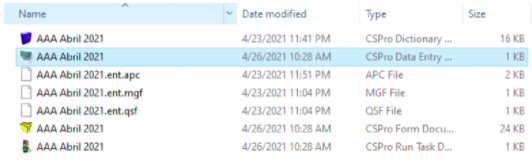
Una vez abierto el CSPro se podrá visualizar un primer entorno del cuestionario. Para poder acceder al entorno en el que se va a trabajar se debe de presionar el botón run en la esquina superior derecha (como se detalla en la imagen 2) para correr el cuestionario. Luego deberá nombrar el archivo donde se crearán las encuestas realizadas en el cuadro que se le despliega aceptar en OK el mismo, ver imagen 3.
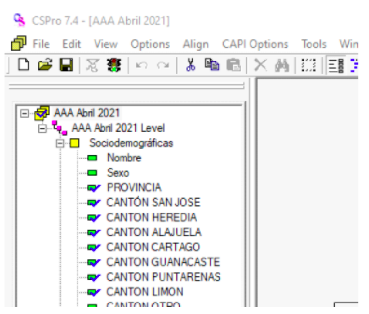
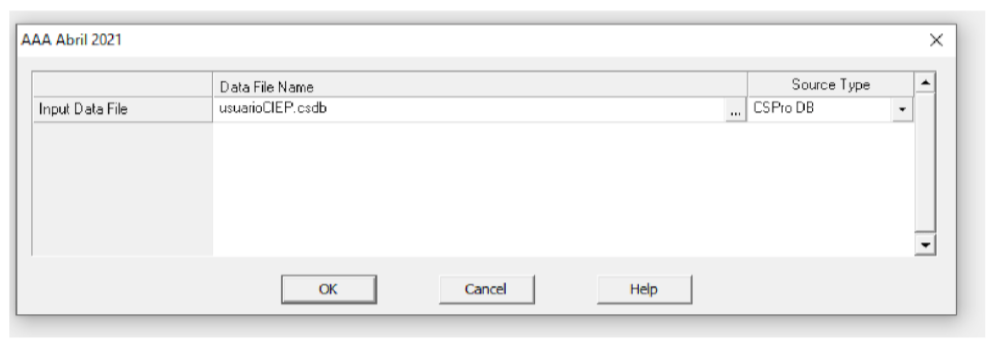
Ahora podrá ver el entorno final del CSPro donde se despliega el cuestionario que deberá leer e introducir las respuestas de las personas encuestadas. El entorno se ve como en la imagen 4.
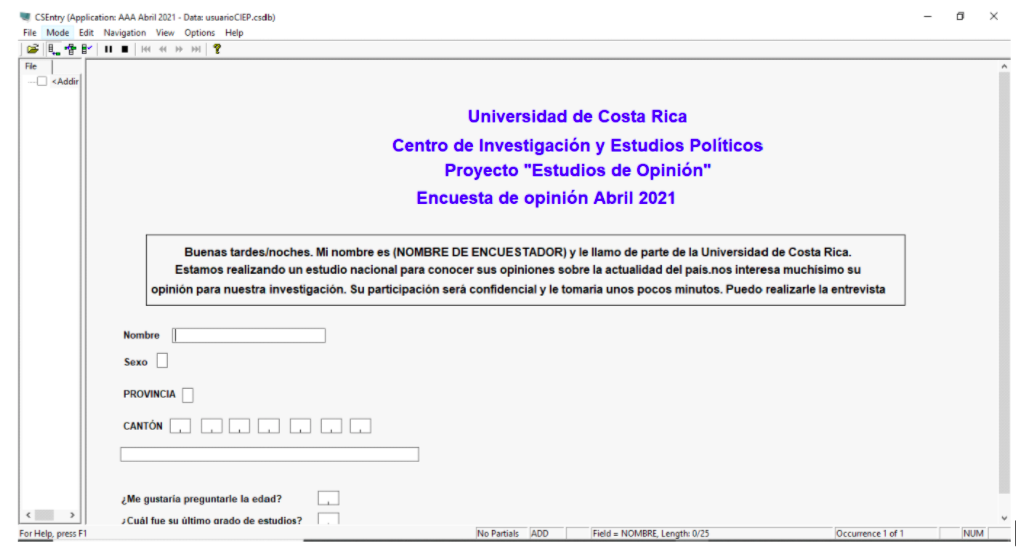
Con el entorno listo en el CSPro podrá ir a la hoja de números (como la que se muestra en la imagen 5) para empezar los intentos de llamadas. La lista de números es una hoja de Excel cargada en la nube a la que sólo la persona encuestadora a la que le fue asignada la misma y el equipo de supervisión tiene acceso; de manera que las personas supervisoras estarán observando en tiempo real como él o la encuestadora va marcando números y avanzando con las llamadas.
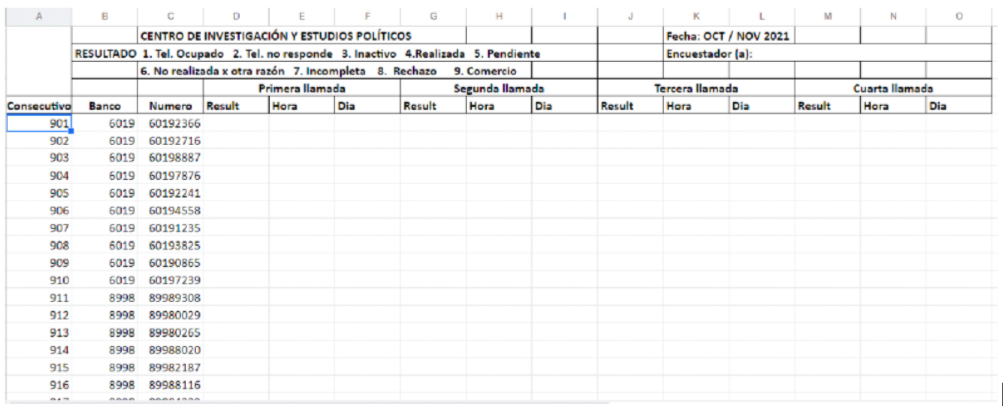
Para realizar los intentos de llamada debe de ir marcando en orden ascendente los números (no puede alterar este orden) y agregando los campos de resultado. Por ejemplo, si la llamada fue exitosa, es decir el número al que llamó le contestaron y la persona accedió a realizar la encuesta (verificando que cumpla los requisitos de la encuesta: ser mayor de edad y costarricense), debe de agregar el código 4 que significa: encuesta realizada. Si en cambio el siguiente número que marco la contestadora indica que el número no existe, se introduce el código 3, que quiere decir que el número no existe. Se hacen todos los primeros intentos, a esto se refiere cuando se observa en las filas de la hoja de Excel: primera llamada. Una vez completadas estas primeras llamadas o primeros intentos, se debe de solicitar una nueva hoja a la persona supervisora y la hoja a la que ya había completado anteriormente, le será entregada de nuevo en un horario diferente para que intente las segundas llamadas a los números ocupados (código 1) o que no contestaron (código 2).
De nuevo en el programa CSPro, cuando una persona contesta lo primero que debe de hacer es leer el encabezado de presentación del estudio y encuesta. Si la persona accede a contestar y es mayor de edad y costarricense se procede a rellenar los campos de datos sociodemográficos, ver imagen 6. Es importante aclarar que el nombre sólo se indica si la persona lo desea y si no puede ingresarlo como anónimo.
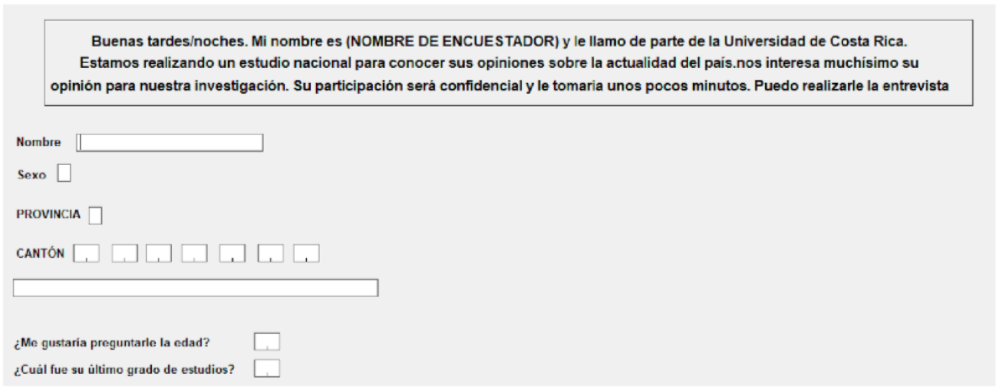
Luego, podrá pasar a las pantallas en las que se le irán desplegando las preguntas del cuestionario. Debe de seguir sin excepción las siguientes indicaciones:
- Leer la pregunta tal y como viene en la pantalla, por ningún motivo explicar la pregunta con “sus propias palabras”. Si la persona no entiende el enunciado se le vuelve a leer igual, si sigue sin comprender se agrega la opción de NO SABE/NO RESPONDE y se continúa con la próxima pregunta.
- Sólo puede agregar números con el teclado de la computadora según el código de respuesta ya establecido en el cuestionario y la respuesta de la persona encuestada.
- Sólo introducir la respuesta si la persona menciona una de las respuestas que aparecen en el cuestionario (a menos que la pregunta sea de tipo abierta). Por ningún motivo se debe de asumir o interpretar una respuesta. Por ejemplo, si la persona indica MUY BIEN cuando se le está preguntando en una escala de 1 a 10, no se puede asumir que un MUY bien equivale a 10.
- Nunca se afirma o contradice una respuesta del encuestado, de manera que se mantenga la neutralidad y se evita influir en la opinión de la persona. En este caso se utilizan palabras como: entiendo, comprendo o para continuar.
Si en un caso la persona no puede continuar con la encuesta o la misma corta la llamada, debe de dirigirse a la parte superior derecha del entorno del CSPro y presionar el botón de STOP y elegir la opción DISCARD para eliminar el cuestionario, ver imagen 7.
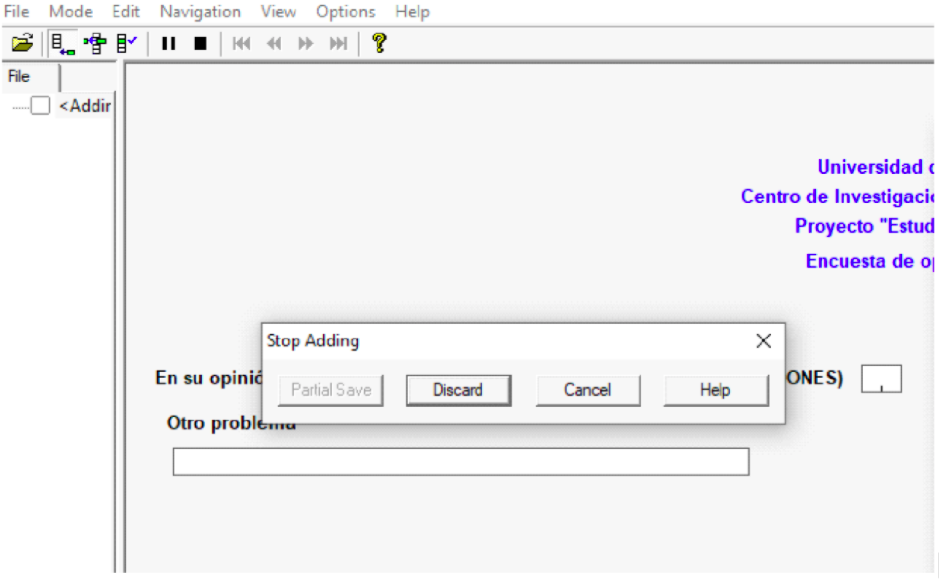
Una vez que se descarta el caso se procede a agregar un entorno nuevo en la parte superior derecha del entorno del CSPro en el botón ADD, ver imagen 8.
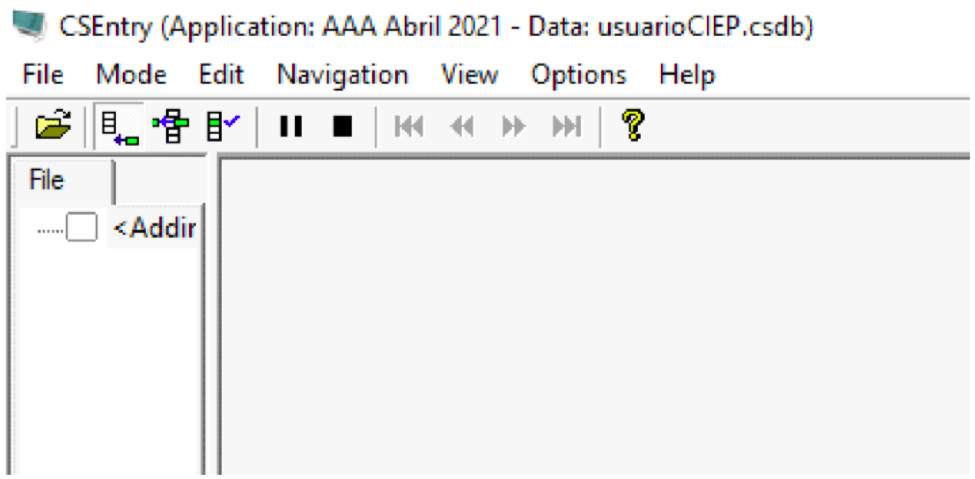
De esta manera tendrá de nuevo el entorno vacío para introducir respuestas.
Para conocer sobre usos dados en otros países de este software, se pueden consultar las siguientes fuentes de información
Ponnusamy, P (2012). Using CSPro (Census and Survey Processing System) Experience from Large Scale Surveys in India. International Journal of Scientific and Research Publications, Volume 2, Issue 7, July 2012. Disponible en https://citeseerx.ist.psu.edu/viewdoc/download?doi= 10.1.1.587.9772&rep=rep1&type=pdf

